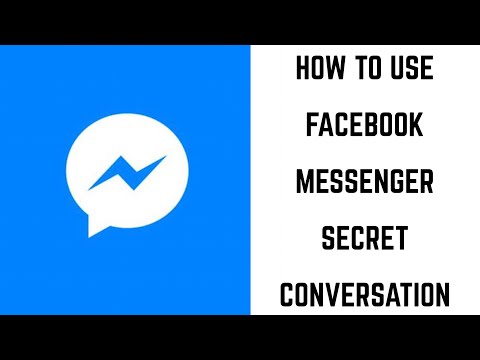Aquest wikiHow us ensenya a publicar un enllaç a contingut d'Internet a la vostra pàgina de Facebook. La majoria dels llocs tenen un botó específic per compartir contingut amb Facebook; si l'enllaç que voleu publicar no va acompanyat d'un botó de Facebook, podeu copiar i enganxar l'enllaç al seu lloc.
Passos
Mètode 1 de 2: compartir un enllaç
Al mòbil

Pas 1. Aneu al contingut que vulgueu compartir
Obriu un navegador web o una aplicació d’entreteniment al telèfon i aneu a la pàgina, el vídeo, la foto o qualsevol altre contingut que vulgueu publicar a Facebook.
Podeu compartir contingut des de moltes aplicacions, com ara YouTube i Pinterest

Pas 2. Localitzeu el botó "Facebook"
A la majoria de llocs amb botons per compartir de Facebook es mostrarà el logotip de Facebook en algun lloc proper al contingut (per exemple, un vídeo).
- En alguns casos, és possible que primer hàgiu de tocar a Compartir abans que aparegui l'opció de Facebook.
- Si no trobeu cap botó per compartir, aneu al mètode "Copiar un enllaç".

Pas 3. Toqueu el botó "Facebook"
En alguns llocs, aquest botó pot ser només una "f" blanca sobre fons blau. En fer-ho, s'hauria d'obrir una finestra de Facebook al telèfon.
Si se us demana que inicieu la sessió a Facebook, toqueu el botó Aplicació de Facebook opció. Normalment, això s'aplica als navegadors mòbils.

Pas 4. Toqueu Publicar
Es troba a l'extrem superior dret de la finestra. En fer-ho, es publicarà l’enllaç a la vostra cronologia de Facebook.
També podeu afegir text abans de publicar-lo tocant el camp "Digues alguna cosa sobre això" i, a continuació, escrivint el text de la publicació
A l’escriptori

Pas 1. Aneu al contingut que vulgueu compartir
Obriu el navegador preferit i cerqueu la pàgina, el vídeo, la foto o qualsevol altre contingut al qual vulgueu enllaçar a Facebook.

Pas 2. Localitzeu el botó "Facebook"
Normalment trobareu un botó per compartir Facebook, que normalment s’assembla a una "f" blanca sobre fons blau, a prop del contingut que voleu compartir.
- En alguns casos (com ara a YouTube), haureu de fer clic a Compartir per mostrar el botó de Facebook.
- Si no trobeu cap botó per compartir, aneu al mètode "Copiar un enllaç".

Pas 3. Feu clic al botó "Facebook"
Això obrirà Facebook en una finestra nova.
Si actualment no esteu iniciat la sessió a Facebook, se us demanarà que introduïu la vostra adreça de correu electrònic i contrasenya per continuar

Pas 4. Feu clic a Publica a Facebook
Es troba a l'extrem inferior dret de la finestra de Facebook.
També podeu afegir text abans de publicar-lo fent clic al camp "Digues alguna cosa sobre això" i, a continuació, escrivint el text de la publicació
Mètode 2 de 2: copiar un enllaç
Al mòbil

Pas 1. Aneu al contingut al qual voleu enllaçar
Obriu un navegador mòbil i aneu a la foto, el vídeo, la pàgina o qualsevol altre contingut que vulgueu compartir.
La majoria d’aplicacions que admeten la còpia d’enllaços també tenen opcions per compartir Facebook

Pas 2. Seleccioneu l'URL de la pàgina
Toqueu la barra d'URL del navegador a la part superior de la pantalla per seleccionar l'URL.
Algunes aplicacions tindran un Compartir opció que podeu tocar per mostrar un Copia l'enllaç opció també.

Pas 3. Copieu l'URL
Toqueu l'URL seleccionat i toqueu Copia al menú emergent resultant. Això copiarà l'URL al porta-retalls del telèfon, de manera que ara podeu anar a Facebook i publicar-lo.

Pas 4. Tanqueu el navegador i obriu Facebook
Aquesta aplicació és blava amb una "f" blanca. Si ja heu iniciat la sessió, s'obrirà la pàgina de feeds de notícies.
Si no heu iniciat la sessió, introduïu la vostra adreça de correu electrònic (o número de telèfon) i la contrasenya per continuar

Pas 5. Toqueu el botó "Què us passa pel cap?
camp.
Es troba a la part superior del feed de notícies.

Pas 6. Manteniu premuda la tecla "Què us passa pel cap?"
camp.
En fer-ho, apareixerà un menú emergent al cap d’uns segons.

Pas 7. Toqueu Enganxa
Aquesta opció hauria d'aparèixer al menú emergent. L'enllaç s'enganxarà a la secció "Què us passa pel cap?" i apareixerà una previsualització del contingut de l'enllaç al cap d'un moment.

Pas 8. Toqueu Publicar
Es troba a l'extrem superior dret de la pantalla. Això publicarà el vostre enllaç a la vostra cronologia de Facebook.
Un cop aparegui la previsualització de l'enllaç a sota de la finestra de publicació, podeu eliminar l'enllaç perquè la vostra publicació de Facebook sembli més neta
A l’escriptori

Pas 1. Aneu al contingut al qual voleu enllaçar
Obriu un navegador i aneu a la foto, el vídeo, la pàgina o qualsevol altre contingut que vulgueu compartir.

Pas 2. Copieu l'URL del contingut
Feu clic a la barra d'adreces del navegador per ressaltar l'URL i, a continuació, premeu Ctrl + C (Windows) o ⌘ Ordre + C (Mac).
- També podeu fer clic amb el botó dret a l'URL ressaltat i, a continuació, fer clic Copia.
- A Mac, podeu fer clic a Edita menú i, a continuació, feu clic a Copia al menú desplegable.

Pas 3. Obriu Facebook
Aneu a al navegador. Això obrirà el vostre feed de notícies si ja heu iniciat la sessió.
Si encara no heu iniciat la sessió, introduïu la vostra adreça de correu electrònic (o número de telèfon) i la contrasenya a la part superior dreta de la pàgina per continuar

Pas 4. Feu clic a "Què us passa pel cap?
camp.
Es troba a la part superior del feed de notícies.

Pas 5. Enganxeu l'enllaç
Premeu Ctrl + V (Windows) o ⌘ Ordre + V (Mac) o feu clic amb el botó dret a "Què us passa pel cap?" camp i seleccioneu Enganxa des del menú desplegable. L'enllaç apareixerà al camp de text de la publicació i apareixerà una previsualització del contingut a sota de l'enllaç.
A Mac, també podeu fer clic a Edita i després feu clic a Enganxa al menú desplegable.

Pas 6. Feu clic a Publica
Es troba a l'extrem inferior dret de la finestra de publicació de Facebook. Això publicarà el vostre enllaç a la vostra cronologia de Facebook.
Un cop aparegui la previsualització de l'enllaç a sota de la finestra de publicació, podeu eliminar l'enllaç perquè la vostra publicació de Facebook sembli més neta
Consells
Les publicacions amb menys desordre visual (per exemple, les publicacions sense el text de l’enllaç inclòs) solen obtenir més trànsit
Advertiments
- Aneu amb compte amb la càrrega de contingut que no és vostre. Enllaçar a un vídeo o publicació que no heu fet normalment sol estar bé; no és carregar una còpia d'aquest mateix contingut sense enllaçar amb el creador.
- Assegureu-vos que els vostres enllaços compleixin les condicions d’ús de Facebook.